Win10屏幕分辨率无法调整怎么办?
编辑:bingyan2017-01-10 17:19:07来源于:未知点击:1570次
很多朋友在升级Win10系统后发现屏幕的分辨率太低了,有时还显示不正常,这时我们就需要对Win10分辨率进行调节,不过部分用户发现Win10系统安装完成之后,桌面的分辨率无法调节,遇见这样的情况有没有什么好的办法可以解决呢?下面,随着小编来看一下解决Win10分辨率无法调节的方法。
操作步骤:
1、在Win10系统桌面空白处单击鼠标右键,在弹出的菜单中选择“屏幕分辨率”,如图所示:
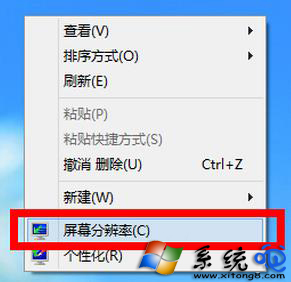
2、打开更改显示器外观界面后,点击“高级设置”,如图所示:
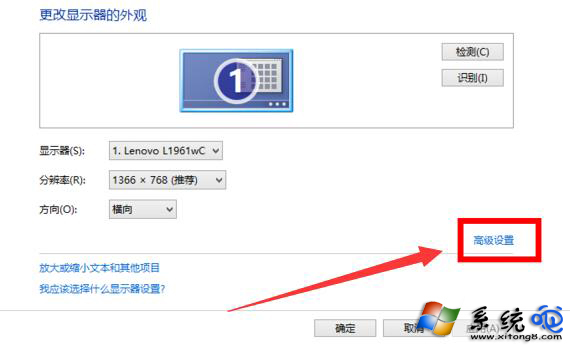
3、接着在适配器标签中点击“属性”按钮,如图所示:
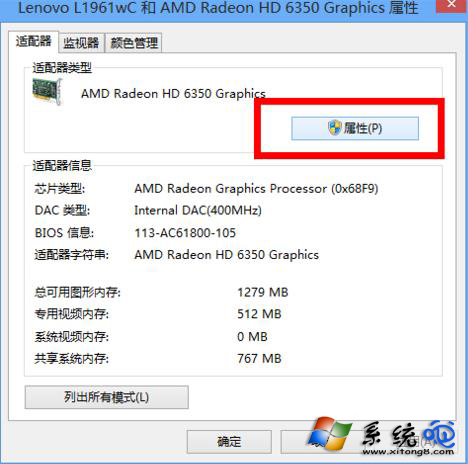
4、然后在graphics属性窗口中切换到“驱动程序”标签,点击“更新驱动程序”按钮,如图所示:
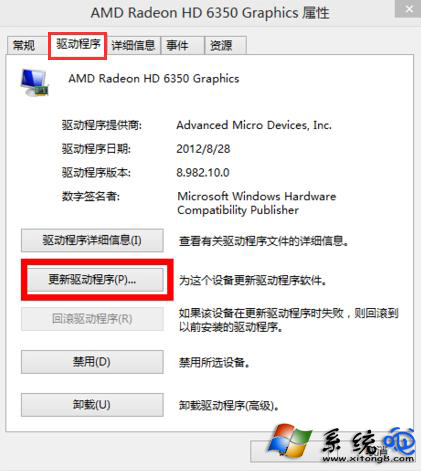
5、接下来在更新驱动程序软件界面选择“自动搜索更新的驱动程序软件”选项,如图所示:
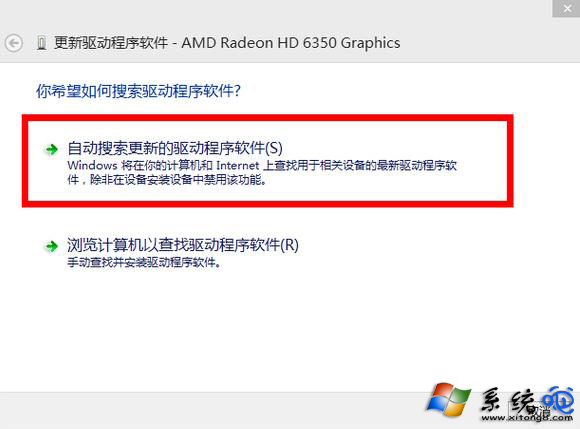
以上就是小编为大家带来的Win10分辨率无法调节的解决方法,如果你碰到Win10系统无法更改分辨率就可以按照上面方法进行操作。
相关文章
最新系统下载
-
 1
1大地系统WinXP系统32位稳定专业版 V2022.07
发布日期:2022-07-07人气:141
-
 2
2电脑公司Win7系统32位稳定旗舰版 V2022.07
发布日期:2022-07-07人气:132
-
 3
3电脑公司Win10系统64位定制稳定版 V2022.07
发布日期:2022-07-05人气:191
-
 4
4萝卜家园Win10系统64位强化游戏版 V2022.07
发布日期:2022-07-05人气:204
-
 5
5笔记本专用Win7系统32位免激活旗舰版 V2022.07
发布日期:2022-07-04人气:114
-
 6
6番茄花园Win10系统64位多驱动版 V2022.06
发布日期:2022-06-22人气:337
-
 7
7游戏专用Win10系统64位精选技术版 V2022.06
发布日期:2022-06-22人气:215
热门系统排行
-
 1
1深度技术 GHOST XP SP3 欢度国庆纯净版 V2016.10
发布日期:2016-10-12人气:16463
-
 2
2深度技术 GHOST WIN7 SP1 X64 优化正式版 V2016.09(64位)
发布日期:2016-09-13人气:13683
-
 3
3深度完美 GHOST XP SP3 极速纯净版 V2013.11
发布日期:2013-11-19人气:11241
-
 4
4系统之家 GHOST XP SP3 纯净版 V2014.12
发布日期:2014-12-25人气:8479
-
 5
5深度技术 Ghost Win7 Sp1 电脑城万能装机版 v2013.05
发布日期:2013-05-24人气:6934
-
 6
6深度技术 GHOST WIN7 SP1 X86 欢度国庆纯净版 V2016.10(32位)
发布日期:2016-10-02人气:6199
-
 7
7Windows 10 一周年更新1607官方正式版(64位/32位)
发布日期:2016-12-29人气:5828
热门系统教程
-
![用U盘装win7/XP系统的操作[图解]](http://img1.xitong8.com/uploads/allimg/110509/1_05091525495L9.jpg) 1
1用U盘装win7/XP系统的操作[图解]
发布日期:2011-05-07人气:3210522
-
 2
2大白菜万能U盘启动装系统的操作方法(U盘PE启动安装GHOST XP)图
发布日期:2011-05-18人气:1328819
-
 3
3用U盘(WinSetupfromUSB)装系统的步骤和注意事项
发布日期:2011-12-02人气:593072
-
 4
4图文详解U盘启动盘的制作全过程
发布日期:2012-04-12人气:560876
-
 5
5深入解析DNS解析失败发生的原因及解决方法
发布日期:2012-09-24人气:262575
-
 6
6怎么样的重装系统可以使电脑速度变快?
发布日期:2012-11-16人气:170338
-
 7
7一键U盘装系统下载 附U盘装系统教程
发布日期:2012-11-15人气:156210


